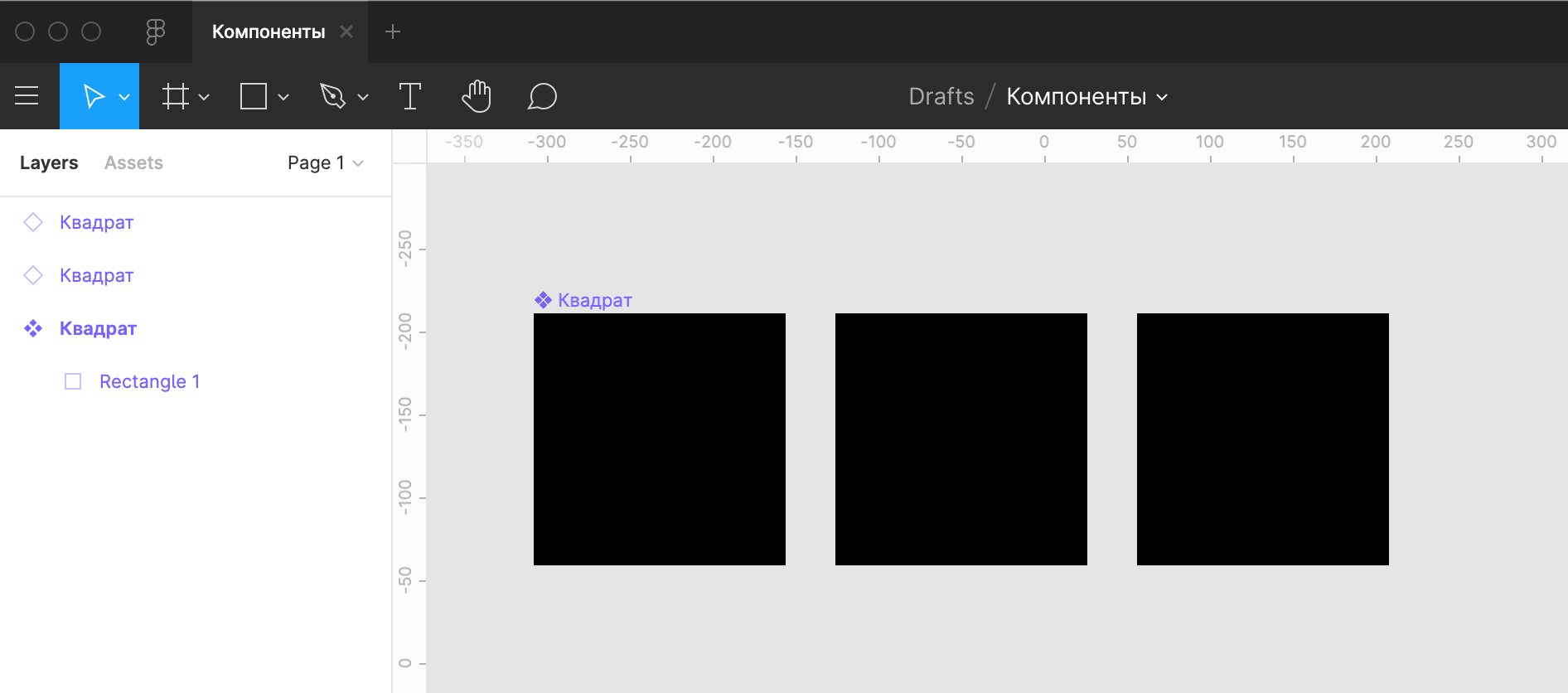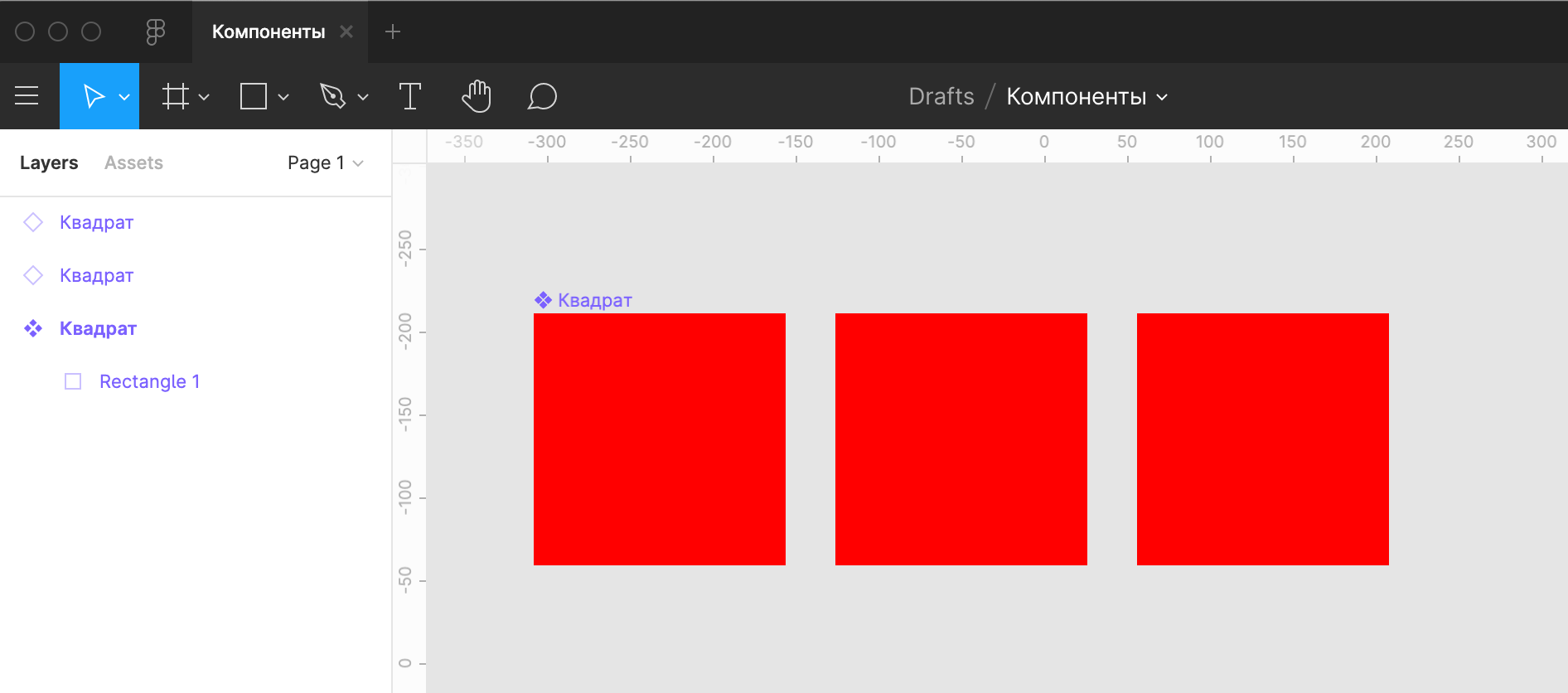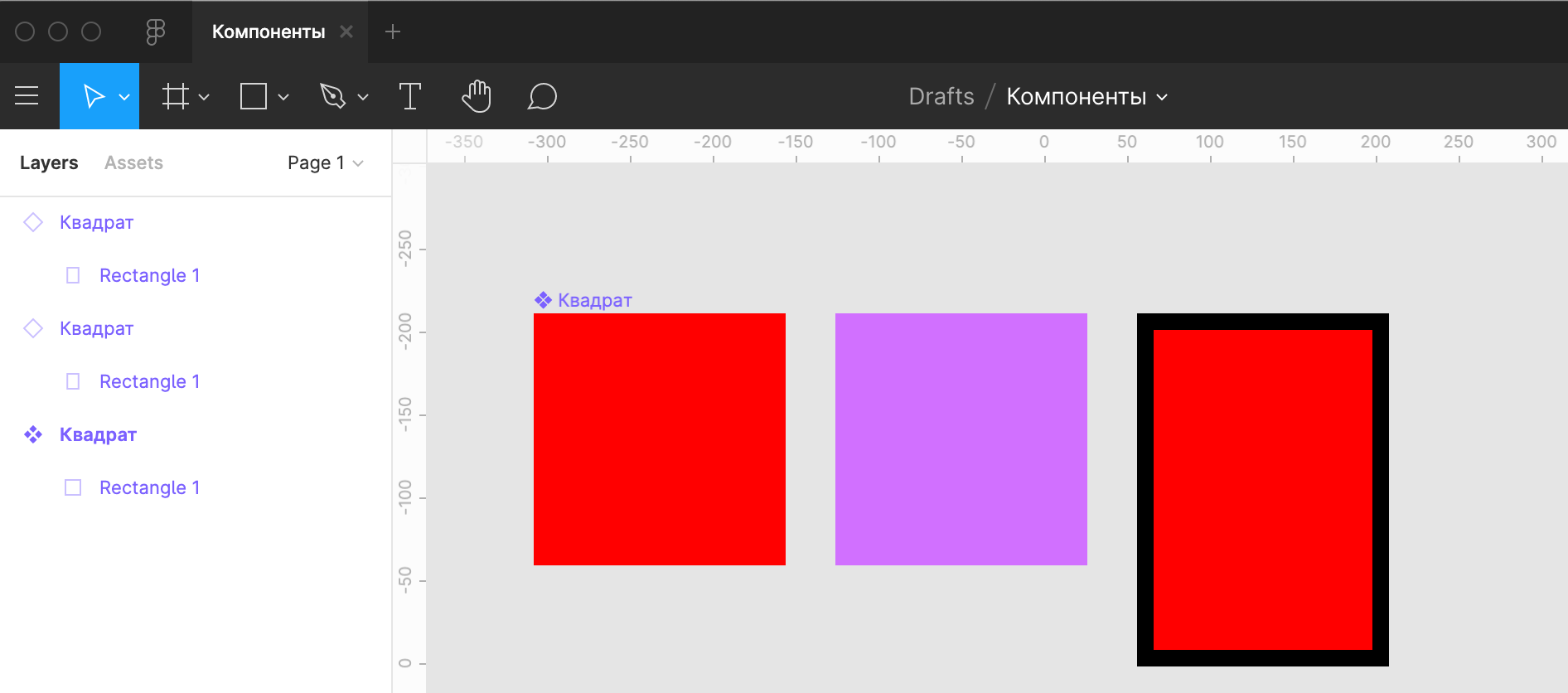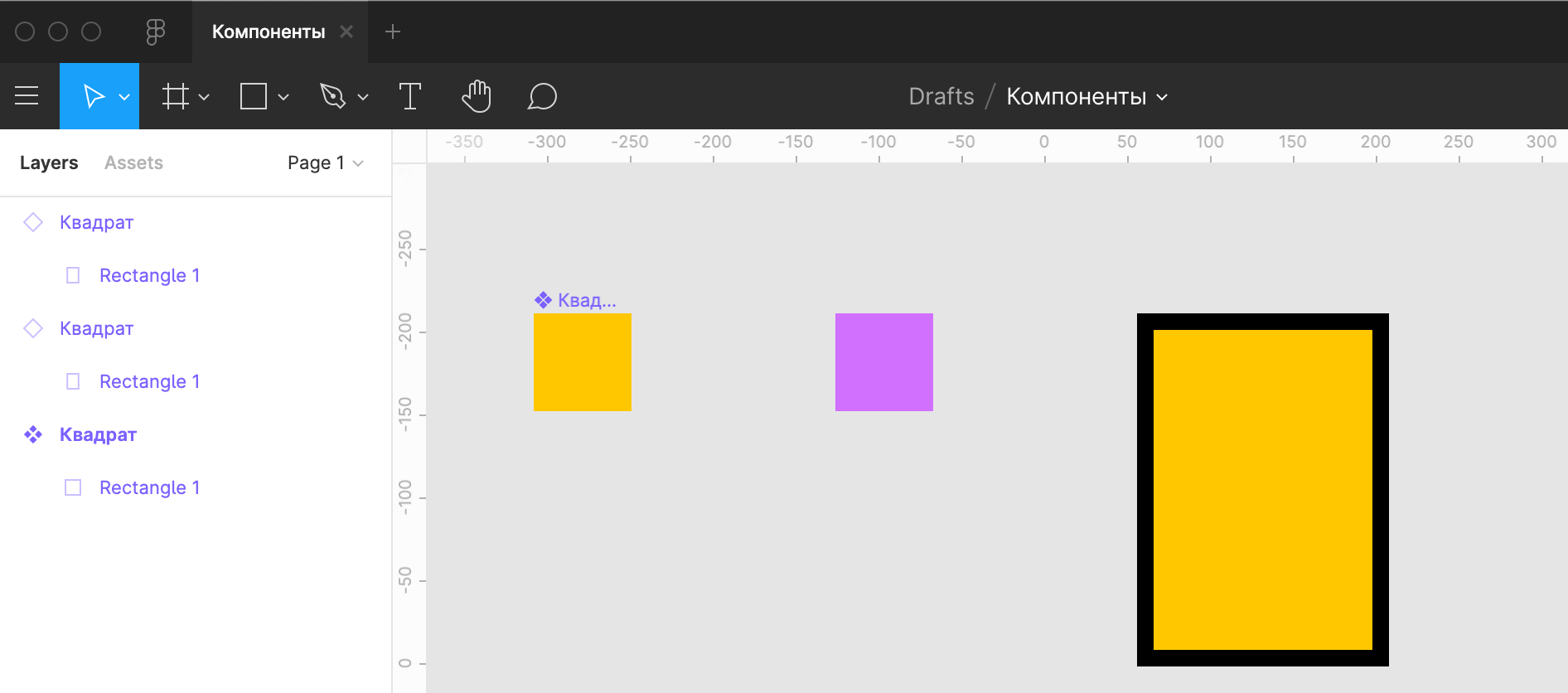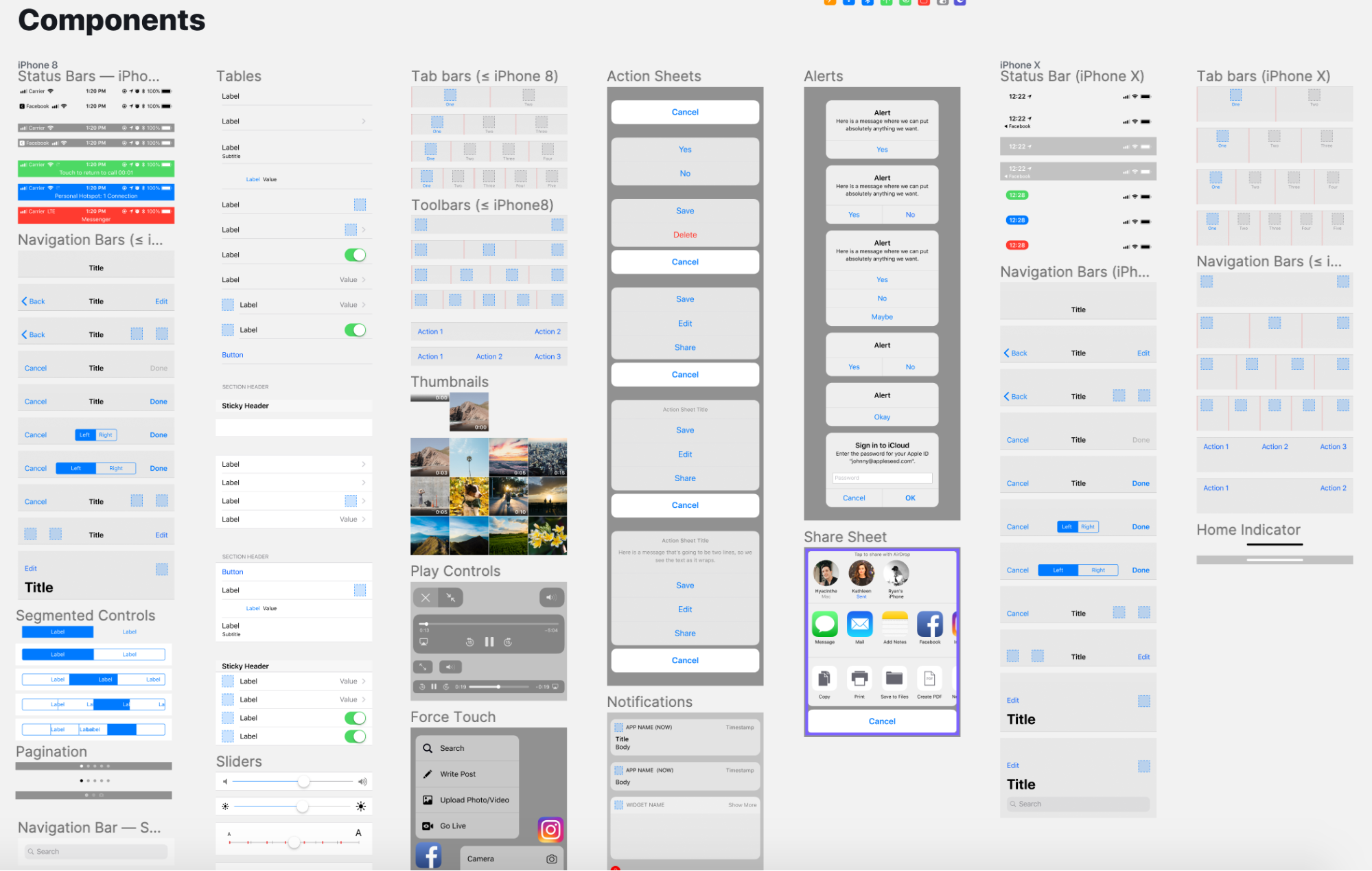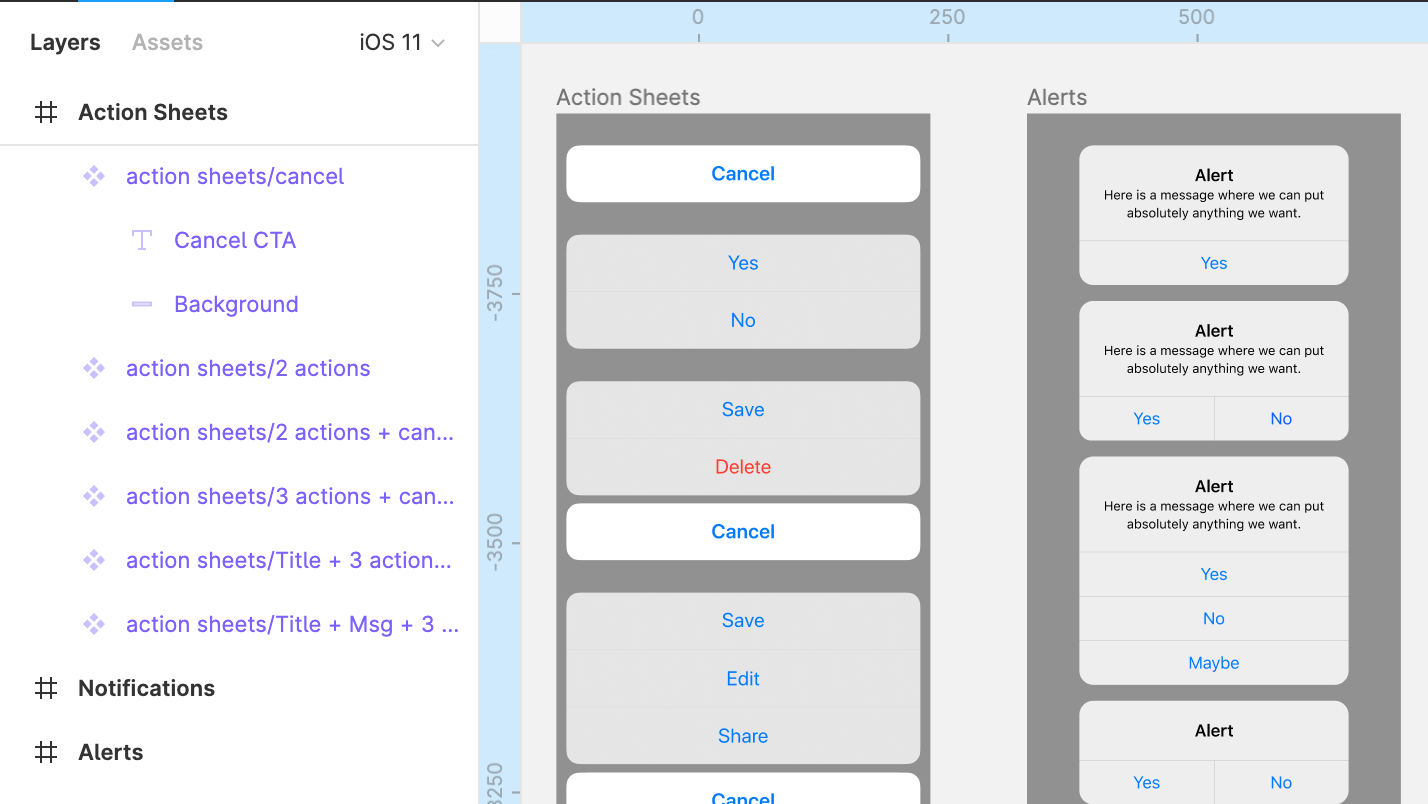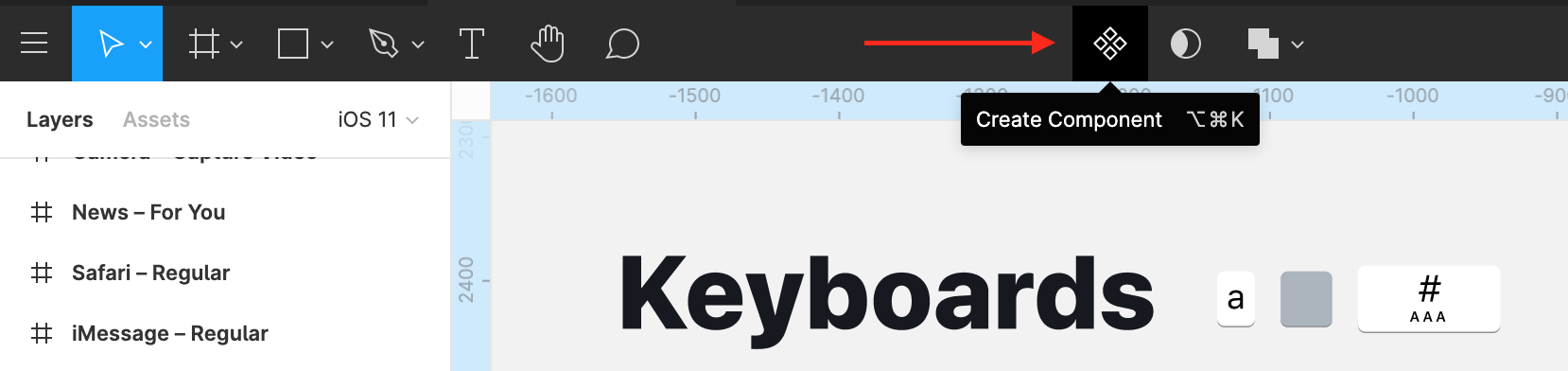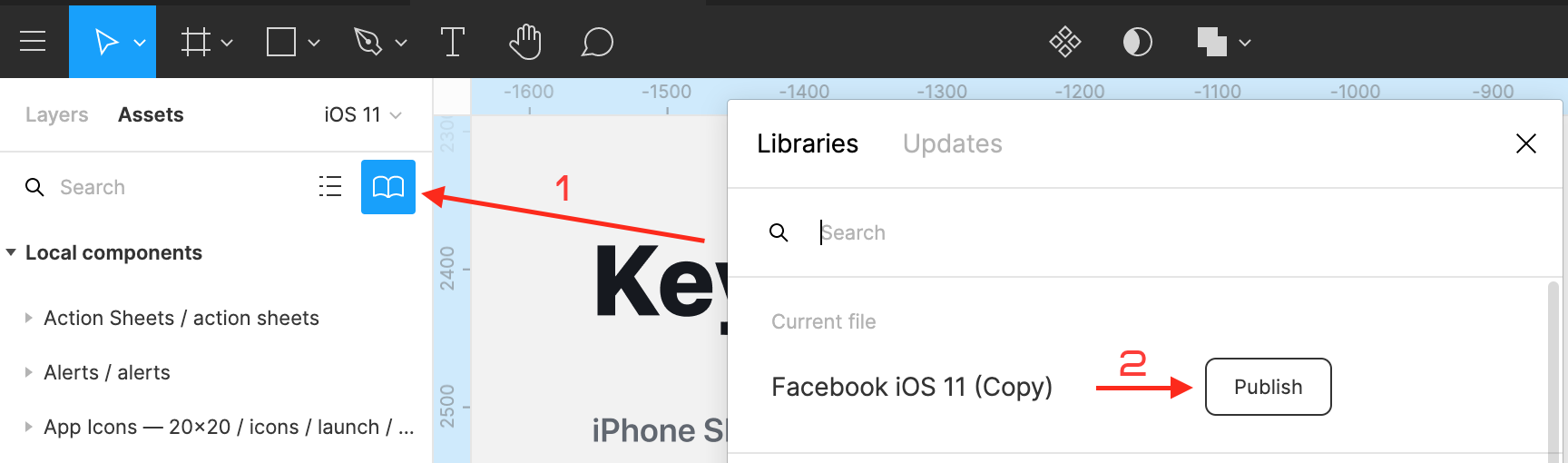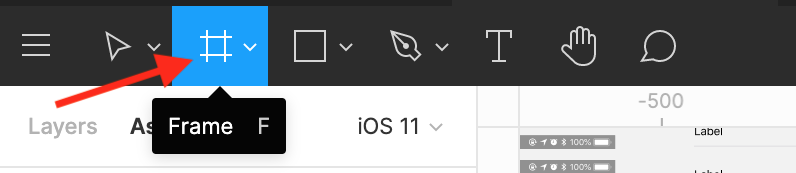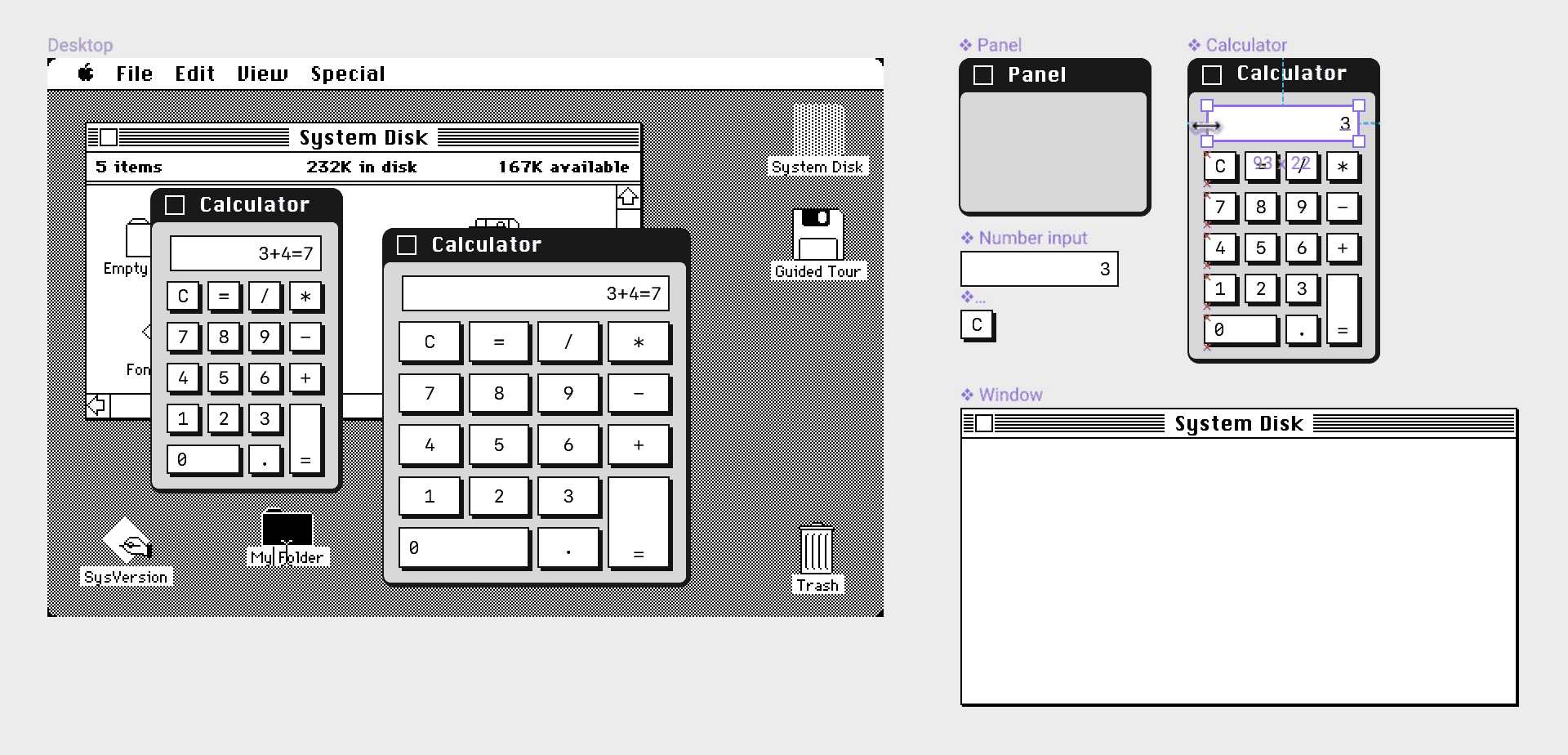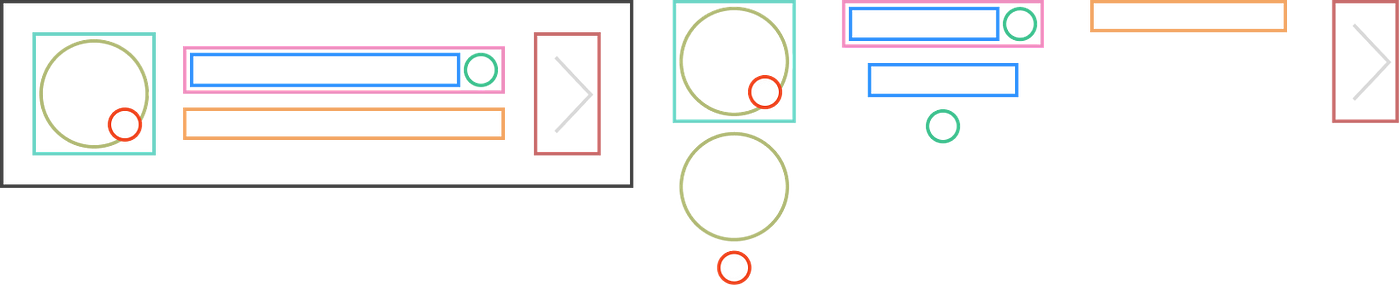Create component figma что это
Библиотеки компонентов в Figma: что это, зачем нужно и как работает
Редактируете одну кнопку — меняются все. Разбираемся с главной фишкой Figma, за которую её любят веб-дизайнеры.
Если каждую кнопку на сайте рисовать по отдельности, жизнь веб-дизайнера превратится в ад. Чтобы этого не произошло, в Figma есть компоненты.
Что такое компонент Figma
Компонент — это элемент, копии которого меняются вместе с ним. Например, поле ввода, аватар со статусом или меню. Исходный компонент называется основным (main component), его копии — экземплярами (instances).
Допустим, мы создали основной компонент — чёрный квадрат. Затем добавили два его экземпляра.
Перекрасим первый в красный цвет. Все три тоже станут красными — экземпляры наследуют параметры основного компонента.
Наряду с наследованием, экземпляры можно изменять напрямую, не разрывая при этом связь с «родителем». Например, сделать второй квадрат сиреневым, а третьему добавить обводку и растянуть.
Свойства, полученные экземплярами непосредственно, всегда приоритетны по сравнению с унаследованными. Если уменьшить и перекрасить «родителя» в жёлтый цвет, один из его «потомков» всё равно останется фиолетовым, а другой — прямоугольником, потому что эти свойства были приобретены самостоятельно, а не от основного компонента.
Основной компонент — шаблон для будущих элементов дизайна. Например, для кнопки он состоит из прямоугольника, текста и иконки. А их размер и содержание зависят от экземпляра.
Автор статей о веб-дизайне и веб-разработке с неразделённой любовью к программированию.
Что такое библиотека компонентов
Библиотека — это файл, где хранятся основные компоненты для проекта. Он точно такой же, как файл с готовым дизайном, — отличается только назначением. Если нужно добавить в проект один из стандартных элементов, дизайнер не рисует его заново, а берёт из библиотеки.
Для библиотек нет строгих стандартов оформления. Обычно компоненты структурируют и снабжают заголовками. Их удобно группировать по фреймам — например, в зависимости от интерфейса (мобильный или десктопный) и типа (уведомления, контекстные меню и тому подобное).
Зачем нужны библиотеки компонентов
Профессионалы сходятся во мнении: библиотеки компонентов — одно из главных преимуществ Figma перед другими программами для дизайна. Они позволяют:
Как создать библиотеку компонентов
Сделайте пустой файл, который станет библиотекой, и наполняйте его компонентами. Вначале нарисуйте составные части компонента. Затем выделите их и щёлкните Create Component в верхней панели.
Чтобы новую библиотеку можно было использовать в проектах, её нужно опубликовать. Сделайте это на вкладке Assets, кликнув иконку-книгу и нажав Publish.
С библиотеками проще работать, если соблюдать несколько правил:
Фрейм называют как категорию элементов. Допустим, «Уведомления» — все уведомления помещают в него. Визуально так проще ориентироваться, но самое главное — в раскрывающемся списке компонентов появится одноимённый пункт.
Как правильно использовать библиотеки
Когда библиотека опубликована для команды, её компоненты появляются на вкладке Assets в левой панели. После этого участники могут их использовать.
Поместить экземпляр компонента в дизайн можно тремя способами:
Бывает, что изменённый экземпляр уже сильно отличается от «родителя». Если он ещё понадобится в таком виде, можно сделать две вещи:
Что в итоге
Библиотеки компонентов Figma — удобный способ хранить заготовки для интерфейсов, а также делиться ими с командой и всем миром. Сохраняйте в них всё, что будет использоваться многократно. Чтобы подредактировать экземпляр, вносите правки на месте. А если уйдёте далеко от оригинала, элемент можно сделать самостоятельным компонентом.
Как рисовать универсальные компоненты, которые адаптируются к размеру экрана, создавать команды, взаимодействовать с разработчиками и не только — вы узнаете на нашем курсе. Прокачайте знание Figma и станьте настоящим профессионалом веб-дизайна!
англ. frame — рамка. Основное рабочее пространство в Figma, обычно соответствующее одному экрану интерфейса. Здесь используется как пространство для размещения компонентов одного типа.
Подход, в котором дизайн начинается с создания неделимых элементов, которые используются повторно и комбинируются между собой.
Figma компоненты
Что такое компоненты в Figma? Компоненты в фигме, как основа блочного дизайна.
Одним из способов в разы ускорить разработку дизайна сайта – использовать компоненты.
Компоненты в Figma – это часть дизайна сайта, которая повторяется на всех или некоторых страницах (шапка, подвал, сайдбар). Когда вы меняете что-то в этой части, то аналогичные изменения происходят на всех страницах. Уточнение! Изменения нужно делать на самой первой странице, где вы только создали компонент.
Теперь нагляднее покажу его работу.
Для того чтобы создать компонент нужно на элемент или группу элементов кликнуть правой кнопкой мыши и выбрать соответствующий пункт меню.
После этого его иконка изменится.
Это значит, вы создали родительский компонент.
Если вы скопируете данную группу на другую страницу, то ее иконка станет уже другой.
Данная иконка показывает, что это дочерний компонент.
То есть если вы в самый первый компонент внесете изменения, то и на остальных эти изменения также произойдут.
Более подробную работу с компонентами я провожу в своих видео уроках. Подпишитесь на мой канал, чтобы получать знания по веб-дизайну.
Важно! Рекомендую ознакомиться с готовыми шаблонами Figma. Возможно в них вы найдете не только вдохновение, а уже готовые элементы сайты, которые вы сможете перенести в свой проект. Ссылки на шаблоны: ссылка 1 и ссылка 2
Figma компонент и организация экземпляров на примере Userpic
Качественная дизайн-система в Фигме всегда учитывает возможные состояния определенных компонентов. Если до появления Global Styles вариант был лишь один — всегда создавать новый компонент для каждого состояния (например текстовое поле может быть default, а может быть focused), то после внедрения стилей многие UI-элементы удалось унифицировать лишь до одного в своей категории, а разнообразие создавать экземплярами, присоединяя лишь новые стили и цвета.
Это позволило свести количество элементов к минимально необходимому. Поиск стал проще, система стала чище. Но как быть, если в одном проекте часто используется несколько стилей для одного компонента? Вдобавок, требуется часто переключаться между двумя или тремя.
Userpic
Это самый простой пример компонента, который в дизайн-проекте может быть использован в нескольких состояниях. Если вы думаете, что это просто круглая фоточка с симпатичной девочкой, то вы смотрите недостаточно далеко, ведь на самом деле юзерпик может быть:
Очевидно, что в хорошей Figma системе для hi-end прототипирования мы хотим получить все эти состояния быстро и удобно. Вдобавок мы хотим оставаться с минимумом необходимых компонентов. Поэтому возникает вопрос: хранить все состояния в виде скрытых слоёв в мастере или каждое состояние должно быть объявлено самостоятельным компонентом?
Создание компонента из экземпляра
Этот способ сохранил свои преимущества и после прихода Global Styles. Переключение экземпляра оптимально в том случае, когда в нем достаточно много отличий от родительского компонента. Например другой цвет, толщина обводки, тень, изображение и так далее. Например, состояния инпутов быстрее переключать через экземпляры. Особенно в большом проекте со множеством страниц. А, например, иконку внутрь кнопки лучше вложить на уровне мастера и отключить. Так гораздо быстрее скопипастить кнопку из соседнего артборда и просто сделать Visible слой с иконкой.
Pros: позволяет быстро перключать состояния экземпляров со множеством отличий
Cons: заведомо большее число компонентов, требуется время на их организацию
Скрытые слои внутри master-компонента
В наши дни Фигма отлично справляется с сотнями экземпляров, которые содержат 5-10 скрытых групп со десятками слоев и разбросаны по множеству страниц. Так что не переживайте за производительность, хотя когда-то давно 10 таких страниц буквально вешали проект. Ведь в случае использования этого метода всего-навсего в мастер-компонент Userpic, помимо фотки, нужно будет запихать и сразу же спрятать:
Cons: если переключать 3+ слоя и вдобавок присоединять новые стили, действий становится слишком много
Ох, кажется простой Userpic оказался не таким уж и простым. Инструменты дают нам упрощение дизайн процессов, но сложностей неожиданно доезжает совсем с другой стороны. Надо учиться работать с компонентами, понимать их логику и сущность переиспользуемости.
Меньше лишних действий
Создавая новое правило, вы возможно улучшаете свой алгоритм. Я остановился на таком для себя: если создание нового состояния требует 3 или более переключения слоев в “Видимый”, то лучше предопределять это состояние в отдельный компонент, который сначала был экземпляром. Помните, что потребуется потратить время на организацию, проверить нейминг каждого слоя (чтобы текстовые элементы не теряли контент при перключении), констрейны, порядок следования… и много чего еще!
После того как врачи поставили мне диагноз «компонент головного мозга», я стал использовать такой подход в своих шаблонах для Figma. Так что если вы фрилансер, организация, разработчик или начинающий Figma-дизайнер, обратите внимание на то, что развернуть дизайн-систему внутри вашей организации гораздо быстрее на базе готовых решений.
Кстати, если вы хороший дизайнер, любите детальки, работаете в Фигме и понимаете архитектуру и принципы работы с компонентами я предлагаю вам совместно зарабатывать: вы делаете хорошую дизайн систему, я её публикую в своем маркетплейсе, 70% с продаж Ваши. Высокому качеству — высокие цены. Я в поиске талантов, умов, идей и тех, кто готов выпиливать “компоненты из ближайшего будущего”. Пишите в Телеграм.
Кстати, частенько во время рабочего процесса меня накрывает выводами о дизайн-тенденциях, наблюдениями за западными продуктами, да и просто UI-философией, которую я незамедлительно выдаю в свой телеграм-канал «Полезное Дизайнеру». Присоединяйтесь!
Кстати, если вы понимаете западные дизайн-тренды, внимательны к сетке, типографике, горизонтальному ритму и вообще к каждому пикселю, то у вас есть отличная возможность присоединиться к небольшой команде Setproduct, чтобы совместно наполнить digital-рынок качественными дизайн темплейтами, которые экономят другим командам целые месяцы разработки. Напишите мне в Telegram.
Компоненты в Фигме
Dec 9, 2016 · 4 min read
Сегодня мы рады представить вам наши Компоненты. Они созданы на основе концепций, заимствованных из разработки: композиция объектов, наследование, неограниченная возможность переопределять свойства экземпляров. Таким образом, Компоненты Фигмы еще больше приближают нас к миру, где проще конструировать дизайн-системы, с которыми мы сталкиваемся в повседневной работе.
Мы начали разработку Компонентов год назад, ко г да я отработал в Фигме первые две недели. Как человек с бэкграундом и в дизайне и в программировании, я всегда видел, что подходы к интерфейсам в этих двух сферах не совпадают. Всем нам приходится создавать сложные системы интерфейсов, части которых непрерывно меняются и должны быть согласованы между собой. Как с этим справляются дизайнеры? Программисты уже справились.
В разработке компонентный подход используется везде, начиная с iOS, Android, macOS, Windows, Unity, HTML и заканчивая технологиями для создания веб-интерфейсов и игр. Например, с React проще создавать сложную UI-систему за счет возможности компоновать примитивные куски в более и более сложное поведение.
Как применить эту парадигму в дизайн-инструментах?
Дизайн на основе Компонентов
Композиция — это базовое понятие дизайна. Благодаря ей мы умеем раскладывать сложные вещи на простые и переиспользовать повторяющиеся элементы, избегая рутину и трату времени. Дизайн-инструменты, поддерживающие компоненты, позволят сделать сложный дизайн более консистентным, а работу менее трудоемкой.
Например, приложение адресной книги выглядит как список. Дизайн хорошего списка подразумевает поиск подходящего кегля, отступов, иконок и так далее. Этот компонент может отображаться и в других местах, причем в другом размере и с некоторыми доработками.
Здесь компоненты не только ускоряют переиспользование, но и способствуют единообразию. И так как все переиспользованные компоненты не копии, а экземпляры исходного компонента, то любые изменения мгновенно применяются во всем дизайне.
Наш подход к компонентам
В Фигме мы верим, что дизайн-инструмент не должен стоять на пути творческого поиска. Многие инструменты пытаются решить проблему переиспользования элементов дизайна, но мы верим, что наша реализации отличается.
При работе над Компонентами, мы поставили цель сделать их:
Систематизация дизайна не должна замедлять работу. Вы не должны платить за преимущества инструмента ограничением творческой свободы.
Как это работает
Компоненты в Фигме работают как Frames — при копировании элементов создаются скорее экземпляры, чем копии. Мы выбираем то, что хотим сделать компонентом, и кликаем Create Component в тулбаре:
На этом этапе мы получаем просто Frame. До тех пора, пока мы не создали экземпляры.
Чтобы создать экземпляр, удерживайте Alt при перетаскивании, либо используйте команду Dublicate, либо обычный copy-paste:
Вместе с этими двумя экземплярами у нас получается три одинаковых штуки. У каждой свое положение на холсте, но в то же время они идентичны.
Любое изменение внутри главного Компонента мгновенно отражается на экземплярах:
Здесь есть один важный аспект, который делает экземпляры особенными: вы можете переопределять любые их свойства, не затрагивая остальных экземпляров.
А изменения главного Компонента отражаются на каждом экземпляре, но при этом не трогают тех свойств, которые вы переопределили.
Переопределение стилей и свойств
Изменения экземпляров можно считать переопределением стилей и свойств исходного Компонента. Давайте посмотрим, что будет, если сначала изменить цвет и обводку у экземпляров, а затем изменить исходный Компонент:
Если же в процессе мы передумали и хотим отменить все переопределения экземпляра, то просто выделяем элемент и нажимаем Reset Instance.
Составные компоненты
Выше в статье мы говорили о создании систем из легко компонуемых компонентов и о том, что компоненты могут содержать в себе другие экземпляры, чтобы создавать более сложное поведение. Такие «вложенные компоненты» также просто создавать в Фигме, как и все остальное. Просто добавьте экземпляр внутрь компонента либо создайте компонент из выделенного экземпляра:
Constraints
Фигма — это мощный инструмент, в котором все фичи можно использовать совместно. Constrains — одна из фичей, открывающая новое измерение для творческой работы, особенно когда вы хотите сделать элементы интерфейса, реагирующие на различные размеры и координаты:
Как в Figma использовать компоненты и для чего они нужны
Компоненты в Figma позволяют легко и быстро добавлять уже готовые элементы в макет, массово менять их параметры в макетах и передавать их свойства наследникам. Компоненты созданы для того, чтобы повторно использовать уже готовые решения: например, карточки товаров, кнопки, списки и любые другие блоки любой вложенности.
Как создать компонент
Важный момент – для создания компонента вам нужна уже готовая группа элементов, которую в дальнейшем вы назначаете компонентом. Эта группа может находиться в любой месте любого фрейма документа, но будет удобнее, если вы сделаете отдельный фрейм под компоненты – UI-кит. Таким образом вам не придётся потом искать родителя, когда потребуется внести изменения, вы не удалите его случайно и не измените по ошибке. Самое лучшее решение – сделать отдельную страницу под UI и все компоненты помещать в неё.
Итак, чтобы создать компонент:
Всё, компонент готов. В окне навигатора слоёв состояние значка изменится на синюю иконку из четырёх ромбов, цвет названия элемента также станет синим.
Также важно называть компоненты по-человечески для более удобного поиска.
Как создать экземпляр компонента
Есть несколько способов:
Теперь ваш элемент есть в макете, и если вы измените один из параметров стиля компонента, то изменятся и стили всех его экземпляров в документе. В навигаторе экземпляры отмечены иконкой в виде синего пустого ромба.
Как сделать экземпляр обычным элементом
Если вы решили, что какой-то экземпляр компонента более не должен зависеть от родительского компонента, вы можете сделать его обычным элементом (либо группой). Для этого:
Как быстро перейти от элемента к родительскому компоненту
Чтобы не вспоминать, где лежит сам компонент, кликните на элемент правой кнопкой мыши и выберите Master Component > Go to Master Component
Играй бесплатно в браузере!
Заполните форму, мы сделаем иконку
и добави ее в коллекцию